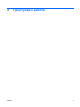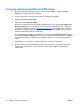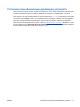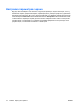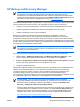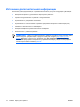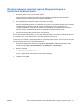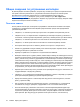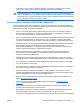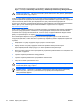Quick Setup & Getting Started Guide
Общие сведения по устранению неполадок
В данном разделе описаны проблемы, которые могут возникнуть в процессе первоначальной
настройки. Полное Руководство по устранению неполадок находится на компакт-диске
Документация и средства диагностики и в справочной библиотеке на веб-узле
http://www.hp.com/support. Выберите страну и язык, выберите пункт See support and
troubleshooting information (Поддержка и сведения об устранении неполадок), введите номер
модели компьютера и нажмите клавишу ENTER.
Полезные советы
Если в работе компьютера, монитора или программного обеспечения возникают неполадки,
ознакомьтесь с приведенными ниже общими предложениями, прежде чем предпринимать
дальнейшие действия.
●
Убедитесь, что компьютер и монитор подключены к исправной электрической розетке.
●
Убедитесь в том, что переключатель напряжения (на некоторых моделях) установлен в
положение, соответствующее напряжению, принятому в вашем регионе (115 В или
230 В).
●
Убедитесь, что компьютер включен и на нем светится зеленый индикатор питания.
●
Убедитесь, что монитор включен и на нем светится зеленый индикатор питания.
●
Если экран монитора остается темным, увеличьте его яркость и контрастность.
●
Нажмите и удерживайте любую клавишу. Если компьютер издает звуковой сигнал, значит
клавиатура находится в рабочем состоянии
.
●
Проверьте правильность и надежность подключения всех кабелей.
●
Выведите компьютер из ждущего режима, нажав любую клавишу на клавиатуре или кнопку
питания. Если компьютер остается в ждущем режиме более четырех секунд, завершите его
работу, нажав кнопку питания и удерживая ее по меньшей мере в течение четырех секунд,
затем нажмите кнопку питания еще
раз, чтобы перезагрузить компьютер. Если завершения
работы компьютера не происходит, отключите кабель питания, подождите несколько секунд,
а затем подключите его снова. Компьютер перезагрузится, если в программе настройки
компьютера установлен автоматический запуск при отключении питания. Если перезагрузка
не произошла, для запуска компьютера нажмите кнопку питания.
●
Перенастройте компьютер после установки платы расширения или другого
компонента, не
поддерживающих стандарт Plug and Play.
●
Убедитесь, что установлены все необходимые драйверы устройств. Например, для работы
принтера необходим драйвер для данной модели принтера.
●
Перед включением удалите с компьютера все загрузочные носители (дискеты, компакт-
диски, устройства USB).
●
При установке на компьютер операционной системы, отличающейся от установленной
изготовителем, следует проверить, поддерживается ли эта система компьютером.
●
Если на компьютере установлено несколько источников видеоизображения (адаптеры
PCI или PCI Express, встроенные адаптеры), а монитор только один, то монитор должен быть
подключен к разъему монитора на том источнике, который выбран в качестве основного
адаптера VGA. При загрузке другие разъемы монитора отключены, и если монитор
16 Глава 2 Приступая к работе RUWW